Mit Jotform können Sie das Vorschaubild auswählen, das Sie anzeigen möchten, wenn Sie ein Formular in sozialen Medien veröffentlichen. Soziale Medienplattformen verwenden ein Protokoll namens Open Graph, das im Wesentlichen Elemente von anderen Webseiten in Elemente umwandelt, mit denen Sie auf verschiedenen Websites interagieren können. Jotform unterstützt das Open Graph-Protokoll, aber es gibt einige Einschränkungen, da jede Plattform für soziale Medien ihre eigenen Parameter und Einschränkungen für die Vorschau von Bildern verwendet. Bitte beachten Sie diese bei der Erstellung Ihres Formulars. Hier sind einige Parameter für die am häufigsten verwendeten sozialen Netzwerke:
| Plattform | Bildgröße | Verhältnis | Bildtyp | Bildgröße | Referenz |
|---|---|---|---|---|---|
| Min: 200 x 200 px Empfohlenes Min. : 1200 x 630 px Seite Post Min: 600 x 315 px | 1,91:1 oder knapp | JPG, PNG, WEBP oder GIF | 8 MB | Bilder in Link Shares | |
Min: 300 x 157 px Max: 4096 x 4096 px | Weniger als 2: 1 | JPG, PNG, WEBP, oder GIF | 5 MB | Summary Card mit großem Bild | |
| Min: 1200 x 627 px | 1.91:1 | JPG, PNG, WEBP, oder GIF | 5 MB | Machen Sie Ihre Website auf LinkedIn teilbar | |
| iMessage | Icon min: 108 x 108px Bild min: 900 x * px | – | – | 1-5 MB | Best Practices für Link-Vorschauen in Nachrichten |
| Min: 300 x 200 px | – | JPG, PNG, WEBP, oder GIF | 300 Kb | – | |
| Outlook | Min: 300 x 200 px | – | JPG, PNG, WEBP, oder GIF | 300 Kb | – |
Wie Sie ein Bild zu Ihrem Formular hinzufügen
- Sobald Sie ein Bild haben, das die oben genannten Kriterien erfüllt, laden Sie es in den Formular-Generator hoch und klicken Sie oben im Formular-Generator auf Logo hinzufügen.

Sobald es hochgeladen ist, können Sie es ganz oben sehen.

Wie Sie dieses Formular zu sozialen Medien hinzufügen
- Gehen Sie zur Registerkarte Veröffentlichen und klicken Sie auf Schnell freigeben. Suchen Sie dann die Plattform für soziale Medien, auf der Sie Ihr Formular teilen möchten. In diesem Beispiel werden wir Facebook verwenden.

- Ein weiteres Pop-up-Fenster öffnet sich mit Ihrem Konto. Sie müssen sich bei Ihrem Social Media-Konto anmelden, falls Sie das bisher nicht getan haben. Vergewissern Sie sich, dass alles in Ordnung ist und klicken Sie auf Post to Facebook.

Jetzt ist Ihr Formular in den sozialen Medien mit dem Vorschaufoto Ihrer Wahl zu sehen! Wenn Sie immer noch das Jotform-Logo sehen, sollten Sie Ihren Cache leeren und noch einmal überprüfen, ob Ihr Bild den zuvor definierten Kriterien entspricht.
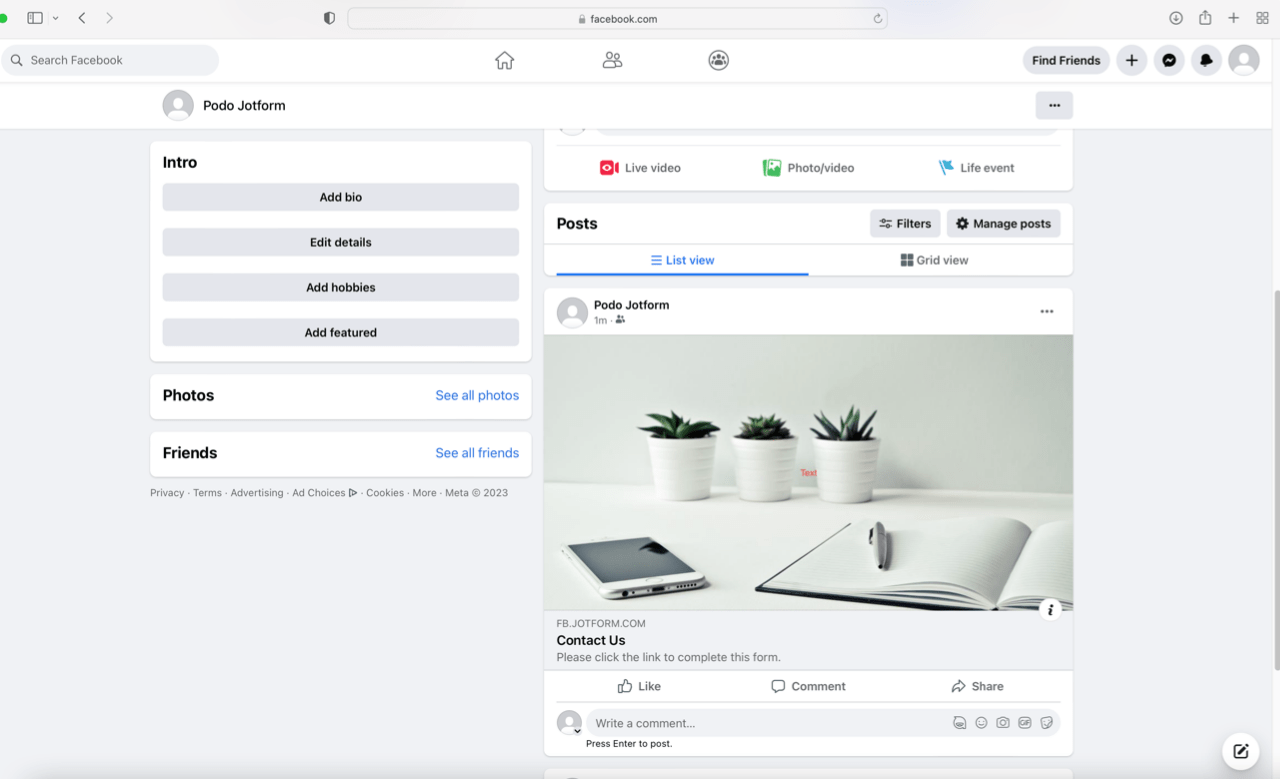
Wenn Sie immer noch Probleme haben, zögern Sie bitte nicht, den Kundensupport zu kontaktieren, wir sind für Sie da!


























































Kommentar abschicken: